Mac mini MGen2 安装windows 7
不同的 Mac 电脑适用不同版本的 Windows。如果您不知道您拥有的 Mac 是什么机型,请从苹果菜单中选取“关于本机”。
每个表格条目的每列中都含有以下某一符号或条目。
4 或 5:这是在 Mac 上安装 Windows 所需的相关版本 Windows 支持软件(驱动程序)的手动下载链接。
DVD:对于旧式 Mac 电脑,Windows 驱动程序位于电脑附随的 Mac OS X 安装 DVD 上。
连接号“-”:此 Mac 不支持这一 Windows 版本。
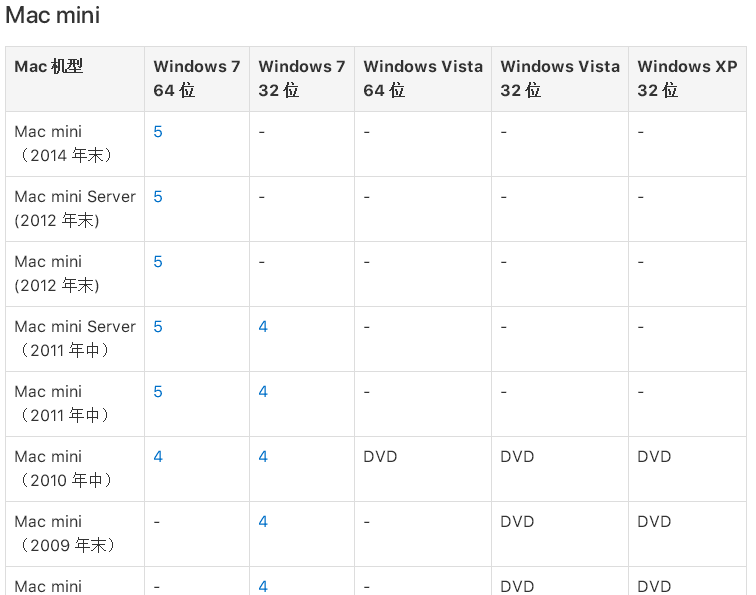
mac mini Mgen2的windows7驱动下载:
12
windows7版本可以为:
Windows 7:Home Premium、Professional 或 Ultimate(Boot Camp 4 或 5.1)
首次安装 Windows 时,建议留出 30 GB 的可用磁盘空间;
如果要安装 Windows 7 64 位或 32 位,您还需要 16 GB 或更大容量的 USB 储存设备或格式化为 MS-DOS (FAT) 的驱动器来安装 Windows 支持软件(驱动程序)。
注意:千万不要使用USB3.0的U盘,否则安装windows7时无法识别,会导致无法启动。此时需听到开机音乐后按住option或alt键切换到MAC OS启动。
执行 Windows 7 的全新安装
如果您是首次在 Mac 上安装 Windows 7,请按照以下步骤操作。
1、在 macOS 中启动 Mac。
2、连接您可以抹掉的 16 GB 或更大容量的 USB 闪存驱动器。将此闪存驱动器与您的 Mac 保持连接,直到 Windows 安装完成。
3、从“实用工具”文件夹中打开 Boot Camp 助理(或使用 Spotlight 进行查找),然后点按“继续”。
4、仅选择用于创建 Windows 安装磁盘和从 Apple 下载最新 Windows 支持软件的选项。然后,点按“继续”。
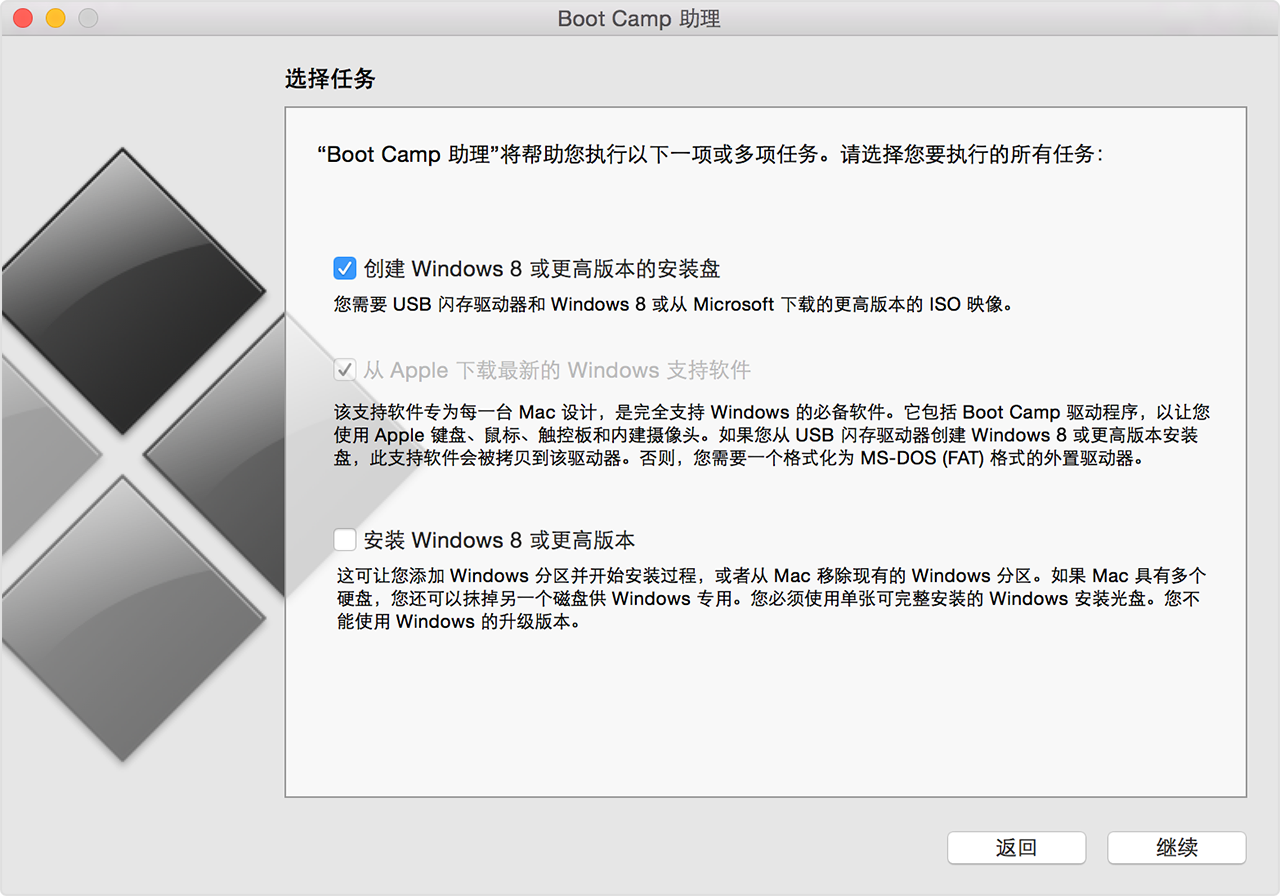
5、选取您的 Windows 安装 ISO,然后点按“继续”。Boot Camp 会抹掉您的 USB 闪存驱动器,并且会为安装 Windows 做好准备。当您看到“下载适用于 Windows 7 的支持软件”时,请关闭“Boot Camp 助理”窗口以退出该应用。
6、下载mac mini Mgen2的windows7驱动:
12
7、下载相关文件后,从 Finder 中连按两次该文件以对其进行解压缩。
8、打开生成的文件夹。在此文件夹中查找以下文件,然后将其拖移到您的 USB 闪存驱动器中。在系统提示您是否要替换闪存驱动器上的现有项目时,请点按“是”:
$WinPEDriver$(文件夹)
AutoUnattend.xml
BootCamp(文件夹)
9、再次打开“Boot Camp 助理”,然后点按“继续”。
10、仅选择“安装 Windows... 或更高版本”选项。
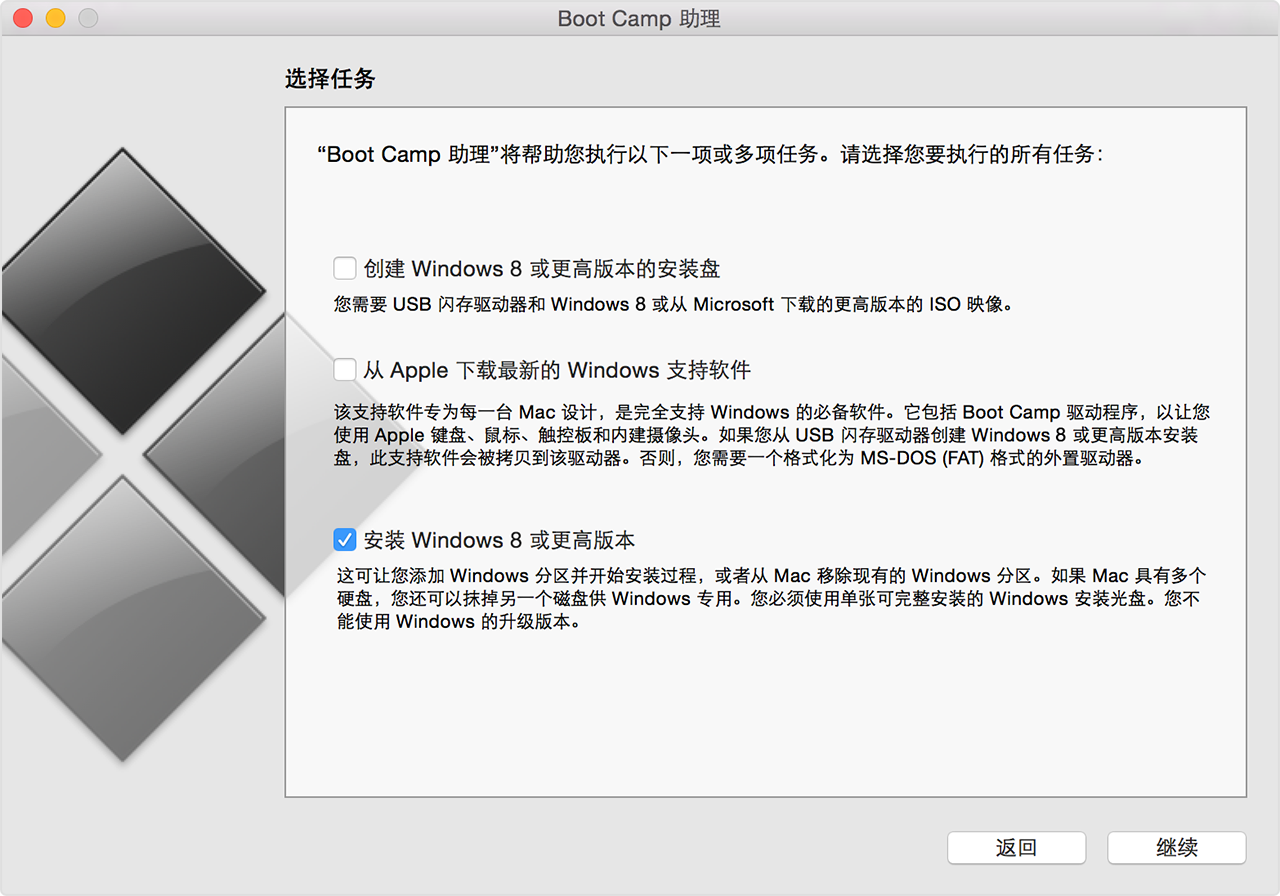
11、点按“安装”,然后按照屏幕提示重新对您的驱动器进行分区,随后安装 Windows。
请选择名为“BOOTCAMP”的分区:
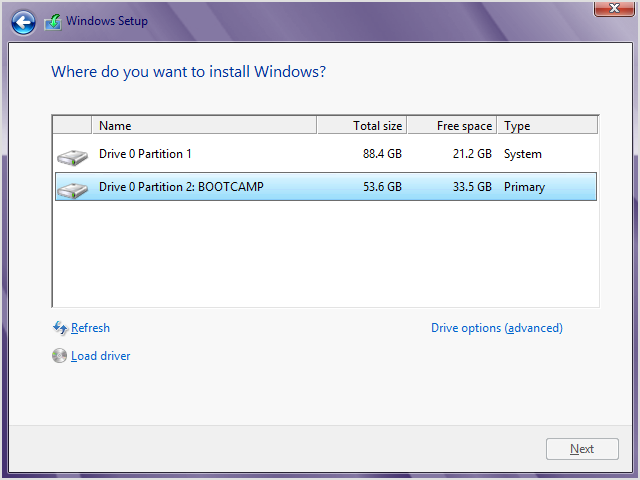
点按“驱动器选项(高级)”、点按“格式化”以开始使用 NTFS 文件系统将分区格式化。
12、完成该助理的操作后,Mac 会重新启动至 Windows 安装程序。在系统询问您要在何处安装 Windows 时,请选择 BOOTCAMP 分区,然后点按“驱动器选项”,并对您的 Boot Camp 分区进行格式化。
13、按照屏幕上的提示完成 Windows 安装。
安装成功后,在MAC MINI上电听到开机音乐后按住option或alt键切换启动的系统。
安装成功后,不能对windows7进行分区,否则会转成动态磁盘,可能两个系统都进不了。
要修改缺省启动的系统,进MAC OS,系统设置中选启动磁盘
如果不想按键切换,可以安装refind
1、下载refind
12
2、关闭os x的安全保护SIP
重启 Mac,听到声音按住 Command+R 键直到 Apple logo 出现,进入 Recovery Mode
点击 Utilities > Terminal
在 Terminal 中输入 csrutil disable,之后回车
重启 Mac
3、安装cd Desktop #进入桌面
cd refind-bin-0.11.2 #进入refind主程序目录
sudo ./refind-install #执行安装程序,会提示你输入密码
修改等待时间:
打开终端输入diskutil list并定位efi分区
假设efi分区在/dev/disk0s1,找到并挂载它方便修改
mkdir /Volumes/efi
sudo mount -t msdos /dev/disk0s1 /Volumes/efi/
打开Finder,左侧找到EFI目录,进去并找到refind目录,refind.conf即是我们接下来要修改的配置文件
修改timeout数值即可




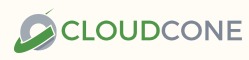
发表评论